Полезные советы
- Главная
- Полезные советы
- Как сделать геолокацию синим в Инстаграм
Как сделать геолокацию синим в Инстаграм
Вопрос о том, как сделать геолокацию синим в Инстаграм, в последние несколько недель стал особенно актуальным. Популярнейшее бесплатное приложение для фото позволяет отмечать те места, которые посетил пользователь, будь это ресторан, библиотека или целая страна. Только представьте, сколько вы получите лайков, отметившись в фешенебельном ресторане или, к примеру, в экзотической стране! Давайте попробуем разобраться с геолокацией и сопутствующими вопросами, которые пользователи задают в сети по поводу отметок на местах своего расположения в Инстаграм. Задумывались ли вы когда-нибудь о том, почему некоторые отмеченные пользователями места в Инстаграме под фото выделены серым цветом, а некоторые — синим? Хотите узнать, как сделать геолокацию синим в Инстаграм, и в чем же отличие от серых отметок?

Все это связано с сервисом Foursquare. Инстаграм использует базы данных Форсквера при добавлении местоположения для фотографий. Когда вы включаете функцию отметок фото на карте, при публикации фото вам предлагается выбрать место из списка. Этот список поступает из баз 4sq (Foursquare). При выборе ближайшей к вашему реальному местонахождению из предложенных локаций, к фото будет добавлена синяя геолокация. Когда локация синяя, это значит, что каждый пользователь Инстаграма может нажать на нее, чтобы увидеть, где было сделано фото. Теперь будет гораздо легче получить популярность в Инстаграме, ведь люди сразу поймут, в каких роскошных местах были сделаны ваги фото. Синие локации используются всеми пользователями Инстаграма, серые же — персональные. Серые геолокации сделаны «своими руками», то есть, не зарегистрированы в Форсквер. Хотите добавить свою синюю локацию, а она не существует в 4sq? Не беда, вы можете зарегистрировать точку.
Как создать геолокацию в Инстаграм
Так всё же, как создать геолокацию в Инстаграм синего, а не серого цвета? Нужно зайти в приложение от 4sq и поставить на учет выбранную точку вручную. На деле все намного проще и легче, чем звучит. Помимо приложения Foursquare и Instagram вам понадобится и еще одно приложение — Swarm. Именно в нем теперь реализована возможность чекина, а старый-добрый 4sq стал выполнять функцию энциклопедии пользовательских отзывов. Итак, просто следуйте инструкции, чтобы узнать, как создать синюю геолокацию в Инстаграм.
- Если у вас еще нет аккаунта в Форсквер и/или Swarm, их нужно завести. Делается это буквально в один клик, с помощью аккаунта в GooglePlus.
- Запускаете приложение Swarm.
- В правом нижнем углу находите кнопку «чекин» .
- Вверху в строке поиска набираете название вашей будущей точки. Жмёте на появившуюся фразу «Добавить это место?».
- Заполняете подробности и уточняете по карте местоположение.
- Нажимаете «добавить новое место» внизу страницы.
- На новой странице жмете кнопку «Чекин» .
- Создаете новое фото, при выборе места публикации выбираете ранее добавленную геолокацию.
- Публикуете фото с синей геолокацией в Инстаграм!
Таким вот нехитрым образом вы добавили собственную локацию в базу данных Foursquare. Это позволит вам в скором времени создать геолокацию в Инстаграм синего цвета.

Поиск в Инстаграм по геолокации
Теперь, когда вы счастливый обладатель синей точки чекина, самое время научиться осуществлять поиск в Инстаграм по геолокации. Ведь теперь и другие пользователи смогут без труда находить ваше фото при поиске по геолокациям. Это позволит вам получить почти столько же подписчиков, сколько и при накрутке фолловеров (при условии, что ваши фото действительно хороши). А там уже и до заработка на Инстаграме недалеко! Возможности поиска приложение с элементами социальной сети Инстаграм были обновлены и расширены совсем недавно. Лишь месяц назад пользователям стал доступен поиск по популярным местам в разделе «Интересное». Кроме того, разработчики планируют вручную отбирать избранные фото мест и событий.
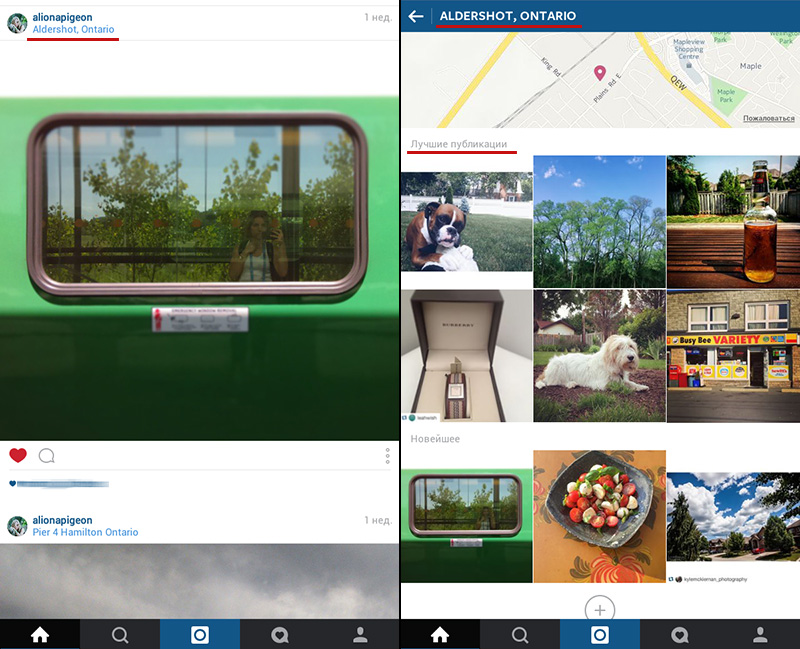
Итак, для того чтобы осуществить поиск в Инстаграм по геолокации, достаточно выбрать любую публикацию, где есть синяя интересующая вас геолокация и нажать на нее. В этот же момент перед вами отобразятся все фото, добавленные пользователям в этой точке.

